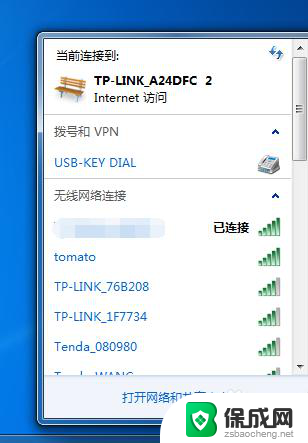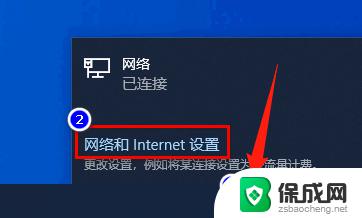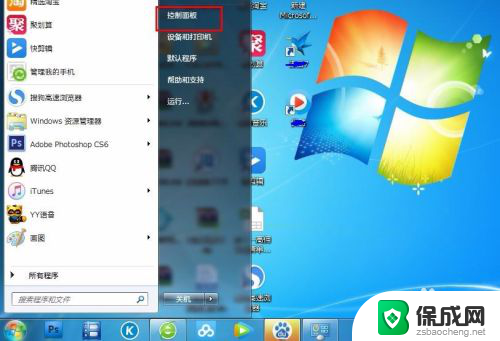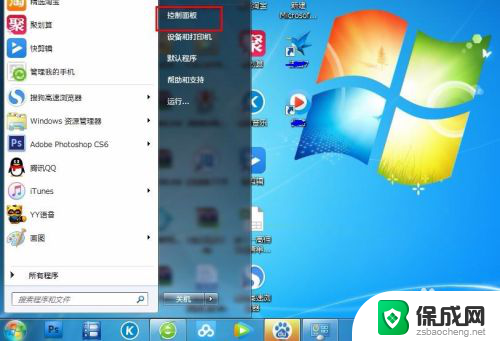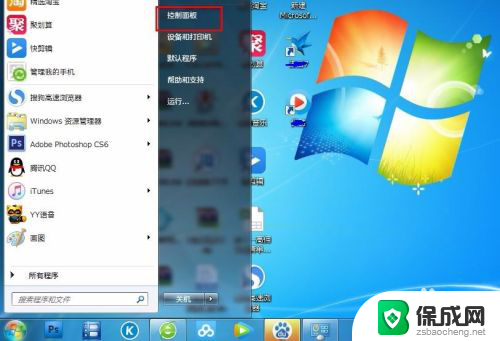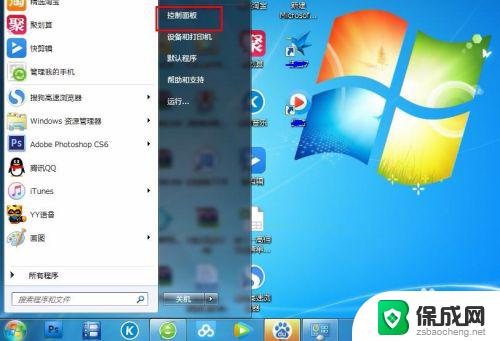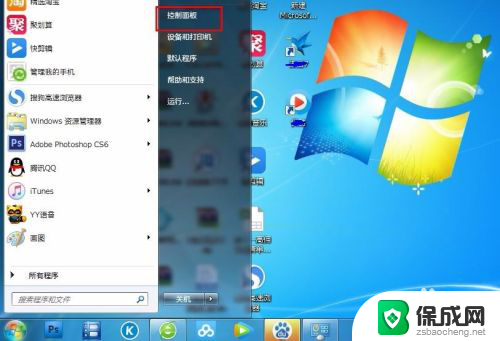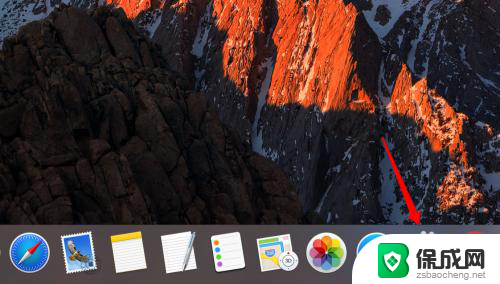苹果电脑怎么改ip mac苹果电脑ip地址更换教程
苹果电脑作为一款优质的电脑品牌,其IP和MAC地址的修改操作并不复杂,想要改变苹果电脑的IP地址,只需打开系统偏好设置中的网络选项,选择对应的网络连接方式,点击高级按钮,进入TCP/IP选项,即可手动输入新的IP地址。而要更换MAC地址,则需要借助第三方工具,如Technitium MAC Address Changer等软件来实现。通过简单的操作步骤,就能轻松地改变苹果电脑的IP和MAC地址。
具体步骤:
1.我们在Launchpad中首先找到“系统偏好设置”这一个选项,如果是在找不到可以直接搜索就可以了。找到之后我们点击进入。
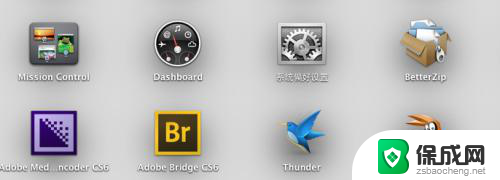
2.进入之后我们发现系统偏好设置中有很多的选项,我们ip属于网络方面,所以我们选择“网络”这一个选项。
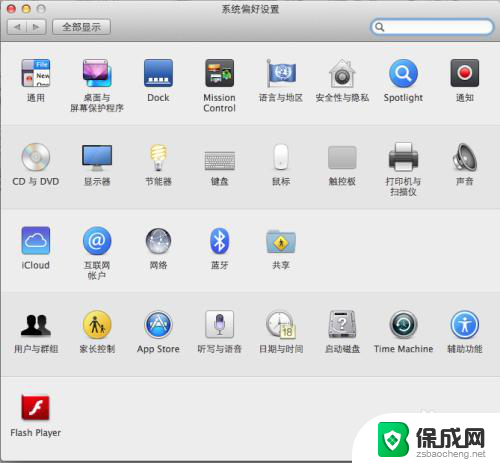
3.进入网络之后,会可以容易的看到IPv4这个选项。我们点击打开,可以选择手动设置,就可以轻松的更改自己电脑的IP了。
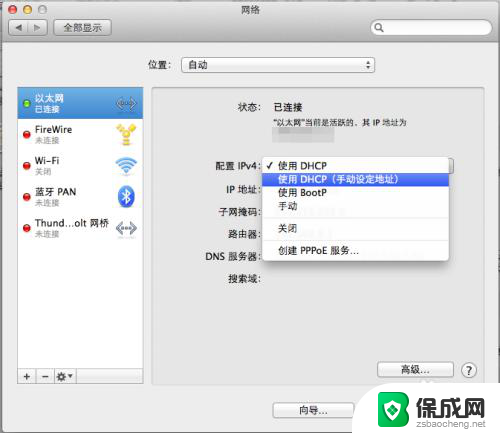
4.我们在更改完成之后选择应用进行确定,如果不想更改可以选择复原回复原来的设置,之后可以按照自己的意愿进行重新设置。
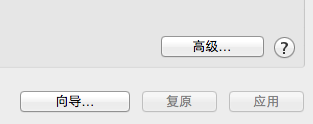
5.注意事项,以为我们不同的网段对应着相应的ip。如果不再一个号段的话我们是不能进行上网的,所以一定要清楚的设置自己电脑的ip,不要轻易的更改,更改前也要牢记原来的ip地址,以防万一。

以上就是苹果电脑如何更改IP的全部内容,如果你遇到这种情况,可以尝试根据我的方法来解决,希望对大家有所帮助。